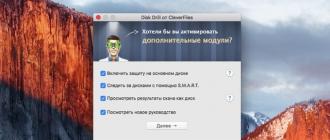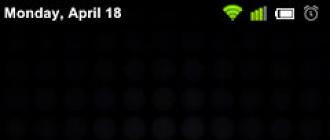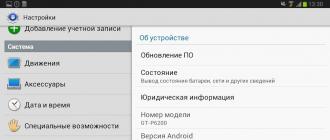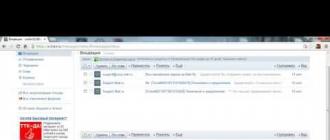Ko'pgina operatsion tizimlar bilan taqqoslaganda, Android xotira kartasi bilan to'liq ishlash imkoniyatini beradi va ochiq fayl tizimiga ega. Tizim xotirasi pasaygan holatlarda, Android qurilmalari egalari dasturlarni tashqi xotira vositasida o'rnatish imkoniyati haqida qiziqishadi.
Albatta, bunday funktsiya har doim ham mavjud emas, masalan, ishlab chiquvchilar ushbu imkoniyatni ochmasliklari mumkin, va Android-ning o'zi, uning versiyasi tufayli uni ishlatishga yo'l qo'ymaydi. Lekin tashqi diskka ilovalarni o'rnatishning ba'zi qiyin usullari mavjud.
Ilovani Android xotira kartasiga o'rnatishning eng oson usuli
Android tizim boshqaruvi Micro SD-ga faqat 2.2 versiyasidan boshlab dasturlarni joylashtirish imkoniyatini beradi. O'chirishning ma'lum bir bosqichida foydalanuvchi paketni gadgetning tizim xotirasiga o'rnatishni yoki uni xotira kartasiga joylashtirishni tanlashi mumkin. Ushbu funktsiyani faollashtirish uchun "Xotira" sozlamalari bo'limiga o'ting va o'rnatish joyi sifatida SD-kartani tanlang.
Ammo ba'zida ilovalar ishlab chiqaruvchi tomonidan berilgan huquqlarning etarli emasligi sababli tashqi diskka o'rnatilmaydi. Android 4.4-dan boshlab, ishlab chiqaruvchilar ushbu imkoniyatni olib tashladilar, chunki zamonaviy mobil qurilmalar allaqachon o'zlarining xotiralariga yetarli. Shuning uchun, har kim ham individual dasturlarni tashkil qilishning ushbu usulidan foydalana olmaydi.
Ilovani Android xotira kartasiga o'rnatishning boshqa usullari
- Ilovalarni boshqa manbalardan ham o'rnatish mumkin. Dasturlar allaqachon tashqi diskka o'rnatilishi mumkin yoki bir necha qismga bo'linadi: kesh va asosiy. Ikkinchi holda, keshni tashqi haydovchiga o'tkazish yaxshidir.
- Yana bir usul - o'rnatilgan dasturlarni asosiy xotiradan Micro SD-ga o'tkazish. Buni amalga oshirish uchun sozlamalardan "Ilovalar" -ni tanlang, USB flesh-diskiga o'tkazmoqchi bo'lgan dasturni toping va "SD-kartaga ko'chirish" tugmasini bosing.
- Android 4.4 va undan keyingi versiyalari uchun tashqi kartaga kirishni ta'minlovchi va Ildizga kirish imkoniyati mavjud bo'lganda dasturlarni o'rnatish imkoniyatini ta'minlaydigan KitKat Writing MicroSD ilovasi mavjud.
Agar, shunga qaramay, siz dasturlarni xotira kartasiga o'rnatishga qaror qilsangiz, ikkinchisini tanlashda siz uning quyidagi parametrlari bilan shug'ullanishingiz kerak.
- Fleshli drayverni xotira bilan ta'minlash kerak, chunki u juda tez to'ldiriladi va uning o'rnini bosish qurilmaning ishiga putur etkazishi mumkin. Shuning uchun, xotira hajmi avval foydalanilishi rejalashtirilganidan 2 baravar ko'p bo'lgan kartani sotib olish yaxshiroqdir.
- Xotira kartasini olib tashlashni taqiqlaydigan dasturlar mobil telefondan o'chirilishi mumkin va flesh-disk doimo qurilmada joylashgan bo'lishi kerak.
- 16-toifali saqlash kartalarini tanlash yaxshidir, past sifatli va arzon narxlardagi flesh-disklar deyarli sevimli o'yinlaringiz, kuchli dasturlaringiz va videolaringiz bilan yoqimli dam olishni ta'minlay olmaydi.
Ko'proq Android qurilmalarining egalari, ertami-kechmi, ayniqsa foydalanuvchi kompyuter texnologiyalarini yaxshi bilmasa, shunga o'xshash vaziyatga duch kelishadi. Gadgetning ichki xotirasiga ilovalarni qo'lda yoki avtomatik ravishda o'rnatish orqali biz uning hajmini asta-sekin kamaytiramiz. Vaqt o'tishi bilan, qurilma sekinroq ishlay boshlaydi. Bir necha lahzalarda ishlaydigan ushbu dasturlar endi asta-sekin boshlanadi. SMS yuborish yoki qo'shiq tinglash umuman mumkin emas. Bundan tashqari, u android qurilmasining xotirasida etarli joy yo'qligi haqidagi xabarni bezovta qiladi. Shunday qilib biz keldik. Qurilmaning ichki xotirasini optimallashtirishga kirish vaqti keldi. Boshqa yo'l yo'q. Ushbu muammoni androidda hal qilishning asosiy usuli - xotira kartasiga ilovalarni o'rnatish. Ammo avval siz qurilmangizda qanday turdagi xotira turlarini aniqlab olishingiz kerak.
Android xotirasining turlari
RAM - qurilma ishlayotganda turli xil jarayonlar va dasturlar tomonidan ishlatiladigan xotira. Quvvat o'chirilganida, undagi barcha ma'lumotlar o'chiriladi. Uning hajmi qanchalik katta bo'lsa, dasturlarni bir vaqtning o'zida ishga tushirish mumkin. Ya'ni, qanchalik tezroq ishlasangiz, shunchalik zudlik bilan pul topasiz. Masalan, brauzer orqali musiqa tinglang va Internetda sayr qiling.
Ushbu bosqichda oltin standart - bu 1 GB hajmdagi RAM miqdori. Byudjet modellarida bu ko'rsatkich o'rtacha 512 MB ni tashkil qiladi. Ma'lum darajada, katta hajmdagi operativ xotira android dasturini xotira kartasiga o'tkazmasdan ko'proq vaqt sarflashga imkon beradi. Bundan tashqari, ushbu operatsion tizimning 2-versiyasidan boshlab jarayonlar tanlab ishga tushirilishini qo'llab-quvvatlaydi. Endi qurilmaning o'zi qaysi dastur ma'lumotlarini faol qoldirishni biladi. Oldingi versiyalarda, "RAM" ning butun hajmini to'ldirganda, foydalanuvchi uning toshib ketishi va dasturni ishga tushirishning mumkin emasligi haqida xabar oldi.
ROM - dasturiy ta'minot paytida operatsion tizimning o'zi yozib olingan qurilmaning ichki xotirasi. Onlayndan farqli o'laroq, ushbu ma'lumot qurilmaning quvvatini o'chirgan yoki uni qayta ishga tushirgandan so'ng ham o'zgarishsiz yozib olingandan so'ng saqlanadi. Ular modifikatsiya qilinmaydi va siz ilovalarni android xotira kartasiga uzata olmaysiz.
Qurilmaning ichki xotirasi - foydalanuvchi ma'lumotlari va o'rnatilgan dasturlarning ma'lumotlari bu erda qayd etiladi. Barcha ma'lumotlar o'zgarishi mumkin. Ichki xotirada qancha bo'sh joy qolganligi sozlamalarda ko'rsatiladi. Agar butun hajm deyarli to'lgan bo'lsa, unda siz ilovani android xotira kartasiga o'tkazishingiz mumkin.
Xotira kartalari
Ichki xotira hajmini oshirish uchun kengaytirish kartasi yoki flesh-disk ishlatiladi. Qo'llab-quvvatlanadigan uyaga qarab har xil va o'lchamlarda keladi. Unda yozilgan barcha ma'lumotlar o'zgartirish uchun mavjud va quvvat o'chirilgan paytda saqlanadi. Gadget menyusidagi "sozlamalar" bo'limini to'ldirish darajasi haqida ham bilib olishingiz mumkin. Kengayish kartalarining asosiy maqsadi qurilmaning ichki xotirasi zaxiralarini bo'shatishdir.
Muammoning mohiyati
Yangi qurilma sotib olgandan so'ng, menejmentni tushunadigan egasi gadjetni "o'zlari uchun" sozlashni boshlaydi. Barcha yangi dasturlarni o'rnatish va asta-sekin ichki xotirani to'ldirish orqali shaxsiylashtirish. Oxir-oqibat, operativ xotirani ko'p ishlaydigan jarayonlar bilan to'ldirishdan tashqari, ichki hajm ham sig'imga to'ldiriladi. Bunday holda, tizim bu haqida xabarlarni ko'rsatadi. Keraksiz dasturlar va ma'lumotlarni yo'q qilish, doimiy ravishda ma'lumotlarning kirib borishi va yangilanishlarning avtomatik o'rnatilishi tufayli qisqa vaqt ichida muammoni hal qiladi. Tizimni optimallashtirish va vaqtinchalik fayllarni olib tashlash ham vaqtinchalik echimdir. Ilovalarni android xotira kartasiga o'tkazishdan boshqa hech narsa yo'q.
Biz muammoni hal qilishni boshlaymiz
Tajribasiz foydalanuvchi buni barcha ma'lumotlarni kompyuterga nusxalash va keyin uni USB flesh haydovchiga o'tkazish orqali amalga oshiradi. Yana bir yechim - Internetdagi ma'lumotlar ombori. Buni amalga oshirish uchun telefondan zarur bo'lgan barcha "qo'shimcha" ma'lumotlarni keyingi vaqtda saqlash va foydalanish uchun ixtisoslashgan Internet-resurs serveriga yuklab olishingiz kerak. Bu erda Internet orqali ushbu ma'lumotlarga kirish muammosi paydo bo'ladi. Chet el mamlakatlaridan farqli o'laroq, Wi-Fi orqali tarmoqqa ulanish hali ham rivojlanmagan. Va Edge orqali yuklab olish nafaqat uzoq, balki qimmatga tushadi.
Hammasi ancha sodda. Kengayish kartasiga ma'lumotlarni uzatish fayl boshqaruvchisidan foydalangan holda operatsion tizimning o'rnatilgan vositasi orqali amalga oshiriladi. Faqat o'tkazilishi kerak bo'lganlarni belgilash kerak. Va agar siz xotira kartasini android dasturiga topshirishingiz kerak bo'lsa? Buning uchun ushbu operatsion tizimda, 2-versiyadan boshlab, ushbu xususiyat dasturiy ta'minot darajasida amalga oshiriladi.
Gadget menyusini oching. "Sozlamalar" bandiga o'ting. Keyin "Ilovalar" kichik bandiga va u yerdan "Ilovalarni boshqarish" bo'limiga o'ting. O'rnatilgan dasturlarning ro'yxatini ochishdan oldin. Kerakli dastur nomini bosish orqali biz u haqidagi barcha ma'lumotlarni ko'ramiz. O'ng tomonda "SD-ga o'ting" degan tugma mavjud. Agar u faol bo'lsa (oq rangda ko'rsatilgan), sd android-dagi ushbu dastur qurilmaning ichki xotirasidan uzatilishi mumkin.
Ilovalarni o'tkazish dasturlari
Albatta, operatsion tizimning yangi versiyasi yaxshi. Ammo qurilmalari 2.-dan pastroq versiyalarda ishlaydigan va ularning tizimi USB flesh-diskiga android dasturlarini qanday o'rnatishni bilmaydiganlar haqida nima deyish mumkin.
Darhol aqlga kelgan birinchi variant - bu gadgetni miltillatish. Ammo masala shunchalik muammoli va vaqt talab etadiki, avvaliga muammoni hal qilishning boshqa usullarini izlash kerak.
Barchasini biladigan dasturchilar biz uchun allaqachon o'ylab ko'rishgan va sd-ga android-porting joylashtiradigan bir qator maxsus dasturlarni yozganlar.
Dastur 2 SD.
Unda ilovalarni nafaqat tashqi xotiradan kengaytirish kartasiga, balki aksincha uzatish uchun barcha zarur vositalar mavjud. Dasturni ishga tushirgandan so'ng, bizning oldimizda mavjud funktsiyalar piktogrammasi bo'lgan jadval paydo bo'ladi. Yuqoridagi qismida kerakli variantni tanlash uchun uchta tugma mavjud: xotira kartasida joylashgan va qurilmaning ichki xotirasida joylashgan harakatlanadigan ilovalar bilan. Ilovalarni android-ga xotira kartasiga topshirishdan oldin, ko'chiriladigan dasturning belgisini bosing. Bizning oldimizda bu haqda barcha ma'lumotlar va mumkin bo'lgan variantlar: uzatish, ma'lumotlarni o'chirish.
Qurilmaning funktsional tugmachalarini bosgandan so'ng paydo bo'lgan menyu yordamida siz barcha o'rnatilgan dasturlarni uzatishingiz, ro'yxatni yangilashingiz, sozlashingiz, keshni tozalashingiz yoki App 2 SD-ning versiyasini professionalga yangilashingiz mumkin. Bundan tashqari, pro versiyasiga o'tish masalasi narxi atigi $ 2.
Move2SDEnablerv0 dasturi. 96.
Bu nafaqat gadget 2-versiyadan past Android-da ishlaydiganlar uchun foydali bo'ladi. 2. Move2SD Enabler v0 operatsion tizimining so'nggi versiyasi bo'lgan qurilmalarda. 96 sizga standart flesh-menejerda "chidab bo'lmaydigan" deb belgilangan dasturlarni (uzatish tugmasi faol emas) hatto dasturlarni USB flesh-haydovchiga o'tkazishga imkon beradi. Ilovalarni android xotira kartasiga saqlashdan oldin, ushbu dastur foydalanadigan bo'sh joy miqdori bilan tanishib chiqing.
Link2SD dasturi.
Boshqalardan farqli o'laroq, bu sizga dasturlarni nafaqat to'liq, balki qismlarga ham eksport qilishga imkon beradi. Ya'ni, siz individual kutubxonalarni ko'chirishingiz mumkin. Link2SD-ning yana bir ortiqcha tomoni shundaki, u darhol bitta paketga fayllarni nusxalashsiz va ishlaydigan skriptlarsiz o'rnatiladi.
Dasturni ushbu dastur tomonidan operatsion tizimning 2-versiyasida ishlaydigan qurilmalarda uzatgandan so'ng, u faqat 2-chi qurilma qayta ishga tushirilgandan so'ng paydo bo'ladi.
Eksport qilish uchun kengaytirish kartasida 2 bo'lim yaratilishi kerak. Ulardan biri FAT 32 fayl tizimiga asoslangan, ikkinchisi ext2 (cheklov yangi versiyalar uchun tegishli emas).
Albatta, ushbu dasturlar muammoni to'liq hal qiladi. Ammo android-da, dasturlarni darhol flesh-diskka qanday o'rnatish mumkin?
Darhol o'rnating
Albatta, qurilmalarning, ayniqsa telefonlarning xotirasi cheksiz emas. Va ixtisoslashtirilgan dasturlar yoki o'rnatilgan Android fayllar menejeri yordamida doimiy ravishda dasturlarni siljitish juda charchaydi.
Va qanday qilib android-da xotira kartasiga ilovalarni qanday o'rnatishni bilishni istayman.
Afsuski, sukut bo'yicha barcha ilovalar Android-ning istalgan versiyasida ichki xotiraning ochiq joylariga o'rnatiladi. Ushbu muammoning echimini OT uchinchi tomon versiyasini yoqib yuboradigan gadget deb hisoblash mumkin. Ammo bu juda qiyin ish. Bundan tashqari, ushbu turdagi dasturlardan foydalanish bo'yicha siz yaxshi ko'nikmalarga va bilimlarga ega bo'lishingiz kerak.
Ilovani o'rnatgandan so'ng, iloji bo'lsa, darhol uni xotira kartasiga o'tkazing. Ushbu oddiy qoidaga amal qilish ichki xotira resurslarini tejashga yordam beradi.
Gadgetingizga tozalash vositalaridan birini o'rnating. Masalan, Android yordamchisi. Biroz vaqt o'tgach, uni muntazam ravishda ishga tushiring va tizimni tozalang va keshni bo'shating. Ushbu dasturdan foydalanish vaqtinchalik va keraksiz fayllarning ("tizim axlati") ichki xotirasini tozalash va shu bilan joyni tejashga imkon beradi.

Qulay ish
Ilovalarni keraksiz holga keltirishi bilanoq ularni o'chirishni odat qilib oling.
Internetdagi brauzer orqali turli xil multimediya ma'lumotlarini yuklab olayotganda, darhol saqlash yo'lidagi kengayish kartasidagi papkani o'rnating.
Ushbu maslahatlarga rioya qilgan holda, siz o'z ichki xotirangiz resurslari oz bo'lsa ham qurilmangizda qulay ishlashni ta'minlashingiz mumkin. Va android xotira kartasiga qanday qilib dasturlarni o'rnatish haqida, ishlab chiquvchilar bizga ushbu ajoyib operatsion tizimning keyingi versiyalaridan birini chiqarish bilan aniq javob berishadi.
Android operatsion tizimida ishlaydigan zamonaviy mobil qurilmalar uchun smartfonlar tizimida bo'sh joy etishmasligi muammosi bir necha yil oldin bo'lgani kabi dolzarb emas. Ishlab chiqaruvchilar uzoq vaqtdan beri o'zlarining telefonlari yoki planshetlarini to'rt, sakkiz yoki undan ko'p gigabaytlik ichki xotira bilan ta'minlaydilar, ularning katta qismi tizimga beriladi. Ko'pgina foydalanuvchilar uchun bu bo'sh joy SD-kartada emas, balki qurilmaning ichki xotirasida muammosiz dasturlarni o'rnatish uchun etarli.
Ammo tuyadi va shunga mos ravishda ilovalar egallagan joy hajmi o'sib bormoqda va agar siz o'z smartfoningizning faol foydalanuvchisi bo'lsangiz, unda bir lahzada uning tizim qismidagi bo'shliq yaqinlashayotganini bilib olishingiz mumkin yoki dasturni o'rnatishda xatolikka duch kelishingiz mumkin. uni o'rnatish uchun joy etishmasligi. Bu haqda ko'p tashvishlanmang. Google Android operatsion tizimi foydalanuvchilarga allaqachon o'rnatilgan ilovalarni uzatish yoki SD-xotira kartasiga yangilarini o'rnatish imkoniyatini beradi, agar ular sizning telefoningizda yoki planshetingizda bo'lsa. Va maxsus holatlarda, tizimning cheklanishini chetlab o'tish uchun g'ayritabiiy, ammo juda oddiy echimlar mavjud. Shunday qilib, ushbu qisqa yo'riqnomada sizga mobil qurilmangizning SD-kartasiga qanday qilib dasturlarni o'rnatish haqida gapirib beramiz.
Android-ning 2.2 dan 4.2.2-gacha versiyalari uchun SD-kartaga ilovalarni qanday o'rnatish kerak
Android OT-ning juda birinchi versiyalari ilovalarni SD-kartaga uzatish funktsiyasini qo'llab-quvvatlamadi, garchi oz miqdordagi ichki xotiraga ega bo'lgan birinchi smartfonlar uchun bu juda muhimdir. 2.2-versiyadan boshlab, ushbu xususiyat ishlab chiqaruvchilar tomonidan qurilma dasturida standart xususiyat sifatida qo'shila boshlandi. Shuni ta'kidlash kerakki, Android-ning yangi versiyasi o'rnatilgan bo'lsa ham, har qanday dasturni xotira kartasiga o'tkazish mumkin emas. Bu dasturni ishlab chiquvchilarga bog'liq bo'lib, u shunchaki unga bunday funktsiyani taqdim etmasligi mumkin.
Xo'sh, SD xotira kartasiga dasturni qanday o'rnatish kerak, agar ular uchun bunday funktsiya mavjud bo'lsa? Agar siz allaqachon o'rnatilgan dasturlarni USB flesh haydovchiga uzatish orqali qurilmaning tizim qismida bo'sh joy bo'shatmoqchi bo'lsangiz, quyidagi harakatlar ketma-ketligini bajarishingiz kerak.
1. Qurilmangizning menyusini oching va "Sozlamalar" ga o'ting;
2. "Ilovalar" bandini tanlang;
3. "SD-karta" bandiga o'ting, SD-kartaga o'tkazishni qo'llab-quvvatlaydigan barcha dasturlarning ro'yxatini ko'rasiz;
4. Agar sizda Android OS-ning eski versiyasi bo'lsa, "Ilovalarni boshqarish" bo'limiga o'tishingiz va "Uchinchi tomon" yorlig'iga o'tishingiz kerak;
5. Xotira kartasiga barmog'ingiz bilan "tegish" orqali o'tkazmoqchi bo'lgan dasturni tanlang;
6. Siz dasturning oynasini ko'rasiz, u qurilmaning xotirasida qancha joy egallashini, majburiy to'xtatish, o'chirish tugmachasini va boshqalarni ko'rsatadi. "Xotira kartasiga o'tish" tugmachasi bizni qiziqtiradi;
7. Agar ushbu tugma faol bo'lsa, uni bosing va dasturingiz qurilmaning ichki xotirasidan SD-kartaga o'tkaziladi. Faol bo'lmagan tugma ushbu dastur xotira kartasiga uzatish funktsiyasini qo'llab-quvvatlamasligini anglatadi.
8. Amaliyot tugallangandan so'ng dastur oynasiga qayta kirib, ba'zi bir ma'lumotlarning tizim bo'limida qolishini kuzatish mumkin. Bu odatiy. Asosiysi, fayllarning aksariyati flesh-kartaga ko'chib, biz uchun qimmatli joyni bo'shatdi.
SD xotira kartasiga ilovalarni o'rnatadigan ixtisoslashgan yordam dasturlari ham mavjud. Ulardan biri, bepul bo'lishdan tashqari, AppMgr II I. Ushbu dastur ilovalarni ko'chirish, tizim dasturlarini yashirish, amaliy dasturlar bilan ommaviy operatsiyalarni qo'llab-quvvatlash va boshqa ko'p narsalarni amalga oshirishi mumkin.
Android 2.1 va undan keyingi versiyalari uchun SD-kartaga ilovalarni o'rnatish
Yuqorida ta'kidlab o'tilganidek, Android 2.1 va undan oldingi operatsion tizimida dasturlarni xotira kartasiga o'rnatish va uzatish ta'minlanmaydi. Ammo agar siz smartfon yoki planshet bilan oddiy operatsiyalarni bajarish uchun ma'lum bir sabr-toqat va minimal bilimga ega bo'lsangiz, bu muammoni bartaraf etish mumkin.
Kerakli ixtisoslashtirilgan dasturiy ta'minotni o'rnatmasdan va u bilan keyingi ishlarni bajarishdan oldin, xotira kartangizda saqlanadigan barcha narsalarning zaxira nusxasini yaratishingizni tavsiya qilamiz. Kelajakda bu sizga bir tonna asab hujayralarini tejashga yordam beradi.
Bundan tashqari, ma'lumotlarni uzatish bilan ishlaydigan dasturlarning ishlashi uchun qurilmangizda Superuser huquqlariga (ildizga kirish) ega bo'lishingiz kerak, agar siz o'zingizning smartfon yoki planshetingizni "qo'pol" qilmagan bo'lsangiz, bunga ehtiyot bo'ling.
Flash-karta bilan ishlash uchun siz MiniTool Partition Wizard Home Edition-ni bepul yuklab olishingiz kerak. Dasturni kompyuteringizga yuklab va o'rnatgandan so'ng, quyidagilarni bajaring.
1. Tashqi drayver sifatida qurilmangizni USB kabeli bilan kompyuterga ulang;
2. SD-kartadagi barcha qismlarni o'chirib tashlang;
3. Ma'lumotlaringiz uchun flesh-diskingizda FAT32 qismini yarating;
4. Yana bir boshlang'ich ext2 qismini yarating (yangi versiyada ex3 / ext4 bo'limlari ham ishlaydi), u xotira kartasiga uzatilgan ilovalar ma'lumotlarini saqlaydi;
5. Smartfoningizni qayta yoqing va xotira kartasi ko'rinadiganligiga ishonch hosil qiling. Endi siz avval saqlangan shaxsiy ma'lumotlaringizni zaxiradan nusxalashingiz mumkin;
6. Ilova ma'lumotlari xotira kartasiga alohida dastur sifatida uzatiladi. Eng mashhurlaridan biri bu Google Play do'konidan yuklab olish mumkin bo'lgan bepul Link2SD.
7. Link2SD-ni o'rnating, dasturga ildiz imtiyozlarini bering. Dastur borishga tayyor;
8. Xotira kartasiga o'tkaziladigan apk faylini tanlang va "Bog'lanishni yaratish" -ni tanlang. Tanlangan dastur SD kartangizga o'tkaziladi. Uni qaytarib berish uchun "Havolani o'chirish" -ni tanlash kerak.
Android 4.4.2 KitKat uchun xotira kartasiga ilovalarni qanday o'rnatish kerak
Android OS-ni ishlab chiquvchisi Google Android 4.4.2 operatsion tizimining yangi versiyasida dasturlarni himoya qilish algoritmlarini o'zgartirganligi sababli, ba'zi qurilmalarda o'rnatilgan ilovalarni flesh-kartaga o'tkazishda muammolar paydo bo'lishi mumkin. Android 4.4.2 operatsion tizimiga ega mobil qurilmalar uchun ilovalarni ishlab chiquvchilar ushbu muammoni hal qilish uchun o'zlarining dasturlari uchun yangilanishlarni tezda tayyorlash orqali g'amxo'rlik qildilar. Shuningdek, ba'zi ishlab chiqaruvchilar o'zlarining qurilmalari uchun dasturiy ta'minotni yangilashda ushbu muammoni hal qilishdi, masalan, Sony Xperia T2 Ultra va Xperia T2 Ultra Dual modellari uchun.
Android 4.4.2-da SD-kartaga dasturlarni yozishni istaganlar uchun, ammo bu standart funktsiyalar bilan ta'minlanmagan bo'lsa, SDFix ilovasi mavjud: KitKat Writing MicroSD
Foydalanuvchi dasturlarini flesh-kartaga o'tkazish bo'yicha biz ko'rsatgan ko'rsatmalar sizga foydalidir va sizning ilovalaringiz telefoningiz yoki planshetingizning xotira kartasida qurilmangizdagi qimmatli joyni egallab o'z o'rnini topadi deb umid qilamiz. Xotira kartasi bilan operatsiyalarni bajarishda ehtiyot bo'ling va telefon bilan biror narsa qilishni boshlashdan oldin har doim ma'lumotlarning zaxira nusxalarini saqlang. Omad
Android operatsion tizimi soddaligi va qulayligi bilan mashhur. Va bu aslida shunday, chunki taqqoslash uchun, masalan, Android-da to'liq yopilgan iOS tizimi bilan hamma narsa aniq. Har kim, hatto bola ham interfeysni o'zlashtiradi. Bundan tashqari, mutlaqo hamma narsani o'zgartirish imkoniyati mavjud: ranglar mavzusi, fon, piktogrammalar, animatsiyalar, blokirovka ekrani va boshqalar. Hech qanday muammo yuzaga kelmasligi kerakdek tuyuladi, ammo bu erda qiyinchiliklar bo'lmaydi.

Shunday qilib, Android qurilmalarining ko'plab egalari bu muammoni tushunib etishmayapti - saqlangan fayllarning joylashishini qanday o'zgartirish kerak?
Android-dagi fayllarni saqlash joyini o'zgartirish uchun avval siz qaysi fayllar haqida savol tug'ilishini aniqlashingiz kerak. Musiqa, rasmlar, videolar, yuklamalar yoki boshqa narsalar.
Kamera ilovasida olingan fotosuratlar standart ravishda DCIM papkasida saqlanadi, ularni fayl menejerida yoki Galereya papkasida topish mumkin.
Har qanday muharrirning sozlamalarida standart yo'l o'rnatiladi. Agar xohlasangiz, uni muharrirning o'zida o'zgartirishingiz mumkin.
O'yinchilar shuningdek sozlamalarda kerakli elementga ega.
Bluetooth orqali uzatiladigan fayllar sukut bo'yicha Yuklashlar papkasida joylashgan Bluetooth papkasida saqlanadi.
Internetdan brauzer orqali yuklab olingan musiqa, rasmlar, o'yinlar, fayllar avtomatik ravishda "Yuklamalar" papkasida saqlanadi. Biroq, brauzer sozlamalarida siz xohlaganingizdek Android-da fayllarni saqlash joyini o'zgartirishingiz mumkin.
Umuman olganda, Android-da fayllar qaerda saqlanishini tushunish juda qiyin emas. Bu erda hamma narsa Windows-ga o'xshash. Ba'zi dasturlar foydalanuvchiga fayllarni saqlash yo'lini tanlashga imkon beradi, boshqalari esa yo'q. Ko'pgina dasturlar buning uchun standart papkalarni (audio, video, yuklab olish) ishlatadilar.

Agar Android-da faylni saqlash joyini o'zgartirish muammosi juda jiddiy bo'lib qolsa, ES Explorer-ni o'rnatish tavsiya etiladi.
ES Explorer - bu Android uchun eng mashhur fayl boshqaruvchilardan biri. Uning yordamida siz papkalarni osongina ko'rib chiqishingiz, turli xil fayl operatsiyalarini bajarishingiz, fotosuratlar va videolarni ko'rishingiz, musiqa tinglashingiz va h.k. Ushbu kichik dasturning funksionalligi juda katta.
Ushbu dasturning afzalligi ko'plab dasturlarga (CoolReader, Sinfdoshlar, VK, Tarjimon va boshqalar) oson kirish.
ES Explorer-ning yana bir afzalligi - fayllarni kompyuterdan smartfonga va aksincha tezkor uzatish.
Va eng muhimi - dastur aksariyat dasturlar uchun Android-da faylni saqlash joyini o'zgartirishga imkon beradi.

Google Play Market ilova do'konida daromad olishingiz mumkin bo'lgan barcha narsalar, odatda, qurilmangizning ichki xotirasiga yuklab olinadi. Va tabiiyki, ertami-kechmi u to'ldiriladi. Va keyin siz tashqi xotiradan foydalanishni istaysiz. Smartfonlar va planshetlar uchun flesh-disklar Micro SD kartalari deb nomlanadi va har qanday mobil telefon va gadjet do'konida sotiladi.
Shunday qilib, "O'rnatish" tugmachasini bosgandan so'ng, keyingi yuklab olish paytida siz "smartfon xotirasida joy yetarli emas" degan xabarni olasiz, SD-karta ishlaydi - siz Play Market-ga oldin yuklab olingan narsalarni xotira kartasiga o'tkazishingiz mumkin yoki yangi yuklashlar darhol tashqi xotiraga joylashtirilishi uchun tizimni qayta sozlang. Endi ushbu korxonani amalga oshirishning barcha usullarini ko'rib chiqamiz.
1-usul - ilgari Play Market-da sotib olingan xotira kartasiga yuklab olish
Aslida, biz kerakli dastur uchun qurilmaning ichki xotirasida joy bo'shatamiz. Buning uchun mavjud yoki bir nechta ilovalarni (hajmiga qarab) SD-kartaga o'tkazishingiz kerak.
Buni quyidagicha amalga oshirish mumkin:

2-usul - kompyuter yordamida Play Store-dan SD-kartaga qanday yuklab olishni aniqlang
Birinchidan, dastur kompyuteringizga yuklab olinishi kerak. Buning uchun:

Ushbu manipulyatsiyalardan so'ng, dastur "Yuklashlar" papkasiga yuklanadi. Keyin uni smartfon yoki planshetga o'tkazishingiz mumkin.
Biz dasturni kompyuterdan USB kabeli, Wi-Fi yoki Bluetooth orqali uzatamiz va uni smartfon yoki planshetimizga tashqi drayverga o'rnatamiz. Va buni qanday amalga oshiramiz:
Telefonda ham, kompyuterda ham qurilmalarni sinxronlashtirish uchun o'rnatilgan dasturlar bo'lishi kerak, masalan, My Phone Explorer. Ushbu dastur ikkala smartfon uchun ham, kompyuter uchun ham tegishli qismga ega (dastur tavsifida kompyuter versiyasi uchun www.fjsoft.at saytiga kirish va o'rnatish faylini yuklab olish kerakligi ko'rsatilgan).
Agar ushbu dastur sizning qurilmalaringizda mavjud bo'lmasa, uni kompyuterga, so'ngra smartfonga o'rnating (siz Play Market-dan smartfonga dasturlarni qanday o'rnatishni ko'rishingiz mumkin)

3-usul - smartfonning xotira kartasida Play Market-dan ilovalarni to'g'ridan-to'g'ri o'rnatishga imkon beradigan maxsus dasturlardan foydalanish
Men darhol sizni ogohlantirmoqchiman: bu usul juda murakkab va juda ishonchli emas, chunki siz administrator huquqlarini kiritishingiz kerak va agar siz biron bir narsani tasodifan yo'q qilsangiz yoki uni yangisini o'rnatsangiz, sizning gadgetingiz to'g'ri ishlamasligi mumkin. Lekin, albatta, siz tanlagan yagona odamsiz.
Rejangizni bajarish uchun siz telefoningiz yoki planshetingiz xotirasini chetlab o'tib, to'g'ridan-to'g'ri tashqi muhitga ma'lumot yoza oladigan maxsus dasturlarni o'rnatishingiz kerak. Bunday dasturlar juda ko'p, biz sizga Link2SD misolini ko'rsatamiz.
Shunday qilib, o'rnating.

Albatta, sizning gadjetlaringiz haqida aniqroq savollaringiz bo'lishi mumkin. Ularga javob izlang.
Har bir narsa, qisqa manipulyatsiyalardan so'ng, barcha yuklab olingan ilovalar tashqi diskka o'rnatiladi.
Ko'rib turganingizdek, Play Market-dan dasturlarni yuklab olish uchun xotira kartasidan foydalanish juda mumkin. O'zingiz uchun eng qulayini aniqlash uchun bu erda taklif qilingan har bir usuldan foydalanishga harakat qiling.